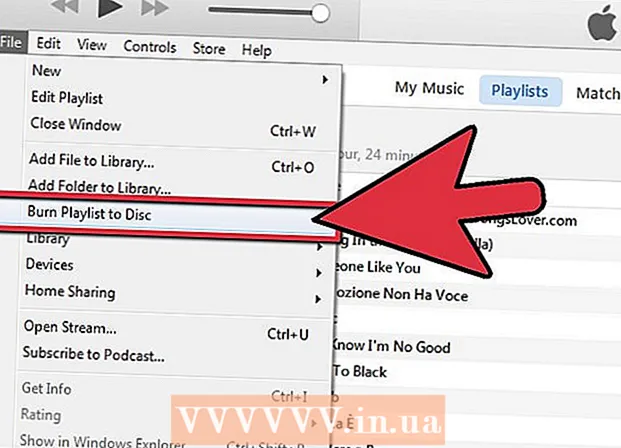Հեղինակ:
Virginia Floyd
Ստեղծման Ամսաթիվը:
9 Օգոստոս 2021
Թարմացման Ամսաթիվը:
1 Հուլիս 2024

Բովանդակություն
Այս հոդվածում մենք ձեզ ցույց կտանք, թե ինչպես ավելացնել փոստի հաշիվ ձեր iPhone- ի Mail հավելվածին:
Քայլեր
 1 Բացեք «Կարգավորումներ» ծրագիրը
1 Բացեք «Կարգավորումներ» ծրագիրը  . Նրա պատկերակը նման է մոխրագույն շարժակների և սովորաբար գտնվում է հիմնական էկրանին:
. Նրա պատկերակը նման է մոխրագույն շարժակների և սովորաբար գտնվում է հիմնական էկրանին: - 2 Ոլորեք ներքև էջը և հպեք Գաղտնաբառեր և հաշիվներ. Այս տարբերակը գտնվում է կարգավորումների էջում:
 3 Կտտացրեք Ավելացնել հաշիվ. Այս տարբերակը կգտնեք ընթացիկ հաշիվների ցանկի տակ:
3 Կտտացրեք Ավելացնել հաշիվ. Այս տարբերակը կգտնեք ընթացիկ հաշիվների ցանկի տակ: - Եթե արդեն ունեք մի քանի էլփոստի հաշիվներ ավելացված ձեր iPhone- ին, ոլորեք ներքև ՝ հաշիվների ցանկը ՝ նշված տարբերակը գտնելու համար:
 4 Ընտրեք փոստային ծառայություն: Դա անելու համար կտտացրեք ՝
4 Ընտրեք փոստային ծառայություն: Դա անելու համար կտտացրեք ՝ - iCloudեթե ունեք Apple Mail հաշիվ:
- Փոխանակումեթե ունեք Microsoft Exchange հաշիվ:
- Googleեթե ունեք Gmail կամ Google հաշիվ:
- ՅԱՀՈOOեթե ունեք Yahoo Mail հաշիվ:
- Աոլեթե ունեք AOL հաշիվ:
- Outlook.comեթե ունեք Outlook, Hotmail կամ Live հաշիվ:
- Եթե ձեր կողմից օգտագործվող էլ. Փոստի ծառայությունը նշված չէ, հաշիվների ցանկից ներքև կտտացրեք Այլ:
 5 Մուտքագրեք ձեր էլփոստի հաշվի տվյալները: Դուք պետք է մուտքագրեք էլփոստի հասցեն և գաղտնաբառը այն հաշվի համար, որը ցանկանում եք ավելացնել:
5 Մուտքագրեք ձեր էլփոստի հաշվի տվյալները: Դուք պետք է մուտքագրեք էլփոստի հասցեն և գաղտնաբառը այն հաշվի համար, որը ցանկանում եք ավելացնել: - Ձեր գործողությունները կախված են ձեր կողմից օգտագործվող փոստային ծառայությունից:
- Եթե ընտրել եք «Այլ» տարբերակը, մուտքագրեք փոստի սերվերի տվյալները. դրանք կարելի է գտնել փոստային կայքում:
- 6 Կտտացրեք «Փոստ» տարբերակի կողքին գտնվող սպիտակ սահողին
 . Կանաչ կդառնա
. Կանաչ կդառնա  ... Սա ընտրված փոստի հաշիվը կավելացնի Փոստի հավելվածին:
... Սա ընտրված փոստի հաշիվը կավելացնի Փոստի հավելվածին:  7 Ընտրեք հաշվի տվյալները, որոնք ցանկանում եք համաժամացնել: Օրացույցի գրառումները և կոնտակտները կարող եք համաժամեցնել Օրացույցի և Կոնտակտների ծրագրերի հետ `կտտացնելով Օրացույցի կամ Կոնտակտների աջ կողմում գտնվող սպիտակ սահողին:
7 Ընտրեք հաշվի տվյալները, որոնք ցանկանում եք համաժամացնել: Օրացույցի գրառումները և կոնտակտները կարող եք համաժամեցնել Օրացույցի և Կոնտակտների ծրագրերի հետ `կտտացնելով Օրացույցի կամ Կոնտակտների աջ կողմում գտնվող սպիտակ սահողին: - Եթե ցանկանում եք, համաժամացրեք ձեր էլփոստի հաշվի տվյալները Notes հավելվածի հետ ՝ կտտացնելով Notes- ի աջ կողմում գտնվող սպիտակ սահողին:
- Եթե սահիկը կանաչ է, ընտրված տվյալները կհամաժամացվեն:
Խորհուրդներ
- Եթե փոստարկղ ավելացնեք ձեր iPhone- ի Mail հավելվածին, կարող եք բացել այն Apple- ի այլ սարքերում, որոնցում մուտք եք գործել նույն Apple ID- ով:
Գուշացումներ
- Եթե ձեր iPhone- ում Mail հավելվածին ավելացնեք փոստի հաշիվ, համապատասխան փոստային ծառայության ծրագիրը չի տեղադրվի: Օրինակ, եթե ավելացնեք Gmail հաշիվ, Gmail հավելվածն ինքնին չի ներբեռնվի ձեր սարքում: